ARTURIA KeyLab mk3 49 की USB मिडी कीबोर्ड कंट्रोलर वापरकर्ता मार्गदर्शक

1. तुमचे युनिट सेट करणे
FL स्टुडिओसाठी इंटिग्रेशन स्क्रिप्ट वापरण्याचे तुमच्याकडे दोन मार्ग आहेत:
- KeyLab mk3 इंटिग्रेशन स्क्रिप्ट असलेली FL स्टुडिओची नवीनतम आवृत्ती वापरा.
- आर्टुरिया वरून स्क्रिप्ट डाउनलोड करा. webसाइट आणि स्थापित करा.
१. नवीनतम FL स्टुडिओ आवृत्ती वापरा जर तुम्ही FL स्टुडिओची नवीनतम आवृत्ती स्थापित करण्यात व्यवस्थापित केले तर येथे चरण आहेत:
- तुमचा KeyLab mk3 कनेक्ट करा आणि DAW प्रोग्राम (प्रोग बटण) निवडा.
- एफएल स्टुडिओ उघडा.
- KeyLab mk3 आपोआप शोधले पाहिजे आणि वापरण्यासाठी तयार असले पाहिजे.
जर KeyLab mk3 आढळला नाही तर:
- FL स्टुडिओ MIDI सेटिंग्ज वर जा (पर्याय / MIDI सेटिंग्ज / MIDI टॅब)
- पृष्ठाच्या तळाशी असलेल्या "अपडेट MIDI स्क्रिप्ट्स" वर क्लिक करा.
- “KeyLab xx mk3 DAW” नावाच्या MIDI पोर्टसाठी:
→ MIDI पोर्ट “KeyLab xx mk3 DAW” साठी “KeyLab mk3” नावाचा कंट्रोलर प्रकार निवडा.
→ इनपुट आणि आउटपुटसाठी MIDI पोर्ट निवडा. तुम्हाला ते जुळण्यासाठी आवश्यक असतील (स्क्रीनशॉट पहा, जसे की २३६) - KeyLab mk3 शोधला गेला पाहिजे आणि वापरण्यासाठी तयार असावा.
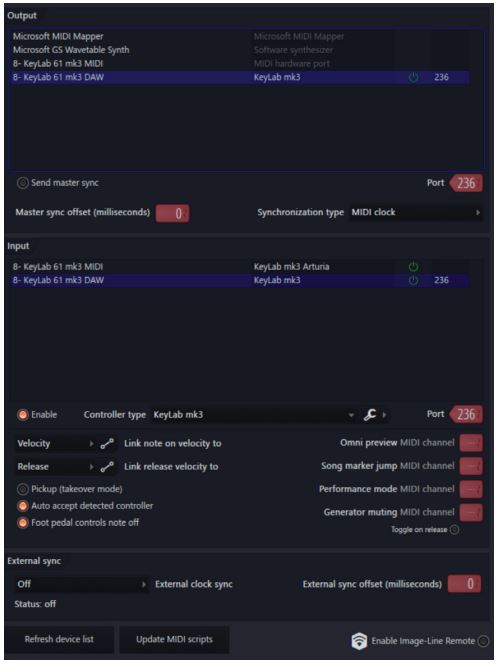
२. आर्टुरियावरील स्क्रिप्ट डाउनलोड करा. Webसाइट
जर तुमच्याकडे FL Studio ची नवीनतम आवृत्ती नसेल, तरीही तुम्ही खालील चरणांचा वापर करून FL Studio स्क्रिप्टसह KeyLab mk3 वापरू शकता:
- वर जा https://link.arturia.com/klmk3re
- तुमच्या DAW शी संबंधित स्क्रिप्ट डाउनलोड करा.
- फोल्डर्स एक्सट्रॅक्ट करा
- तुम्ही “FL Studio Scripts” फोल्डरमधून “Arturia KeyLab mk3” नावाचा फोल्डर घ्यावा आणि तो या मार्गाच्या शेवटी ठेवावा:
विन: `सी: वापरकर्ते डॉक्युमेंट्सइमेज-लाइनएफएल स्टुडिओसेटिंग्जहार्डवेअर`
मॅकओएस: `/वापरकर्ते/ /Documents/Image-Line/FL Studio/Settings/Hardware/` हे पूर्ण झाल्यावर तुम्ही तुमचे डिव्हाइस योग्यरित्या सेट करण्यासाठी वरील "नवीनतम FL Studio वापरा" विभागाचे अनुसरण करू शकता.
आता तुमचा कंट्रोलर FL स्टुडिओसाठी सेट झाला आहे.
2.स्क्रिप्ट वैशिष्ट्ये
वाहतूक नियंत्रण आणि DAW आदेश:
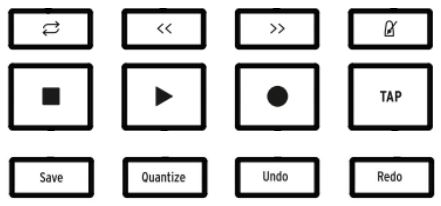
- लूप / फास्ट फॉरवर्ड / रिवाइंड / मेट्रोनोम
- थांबा / प्ले / रेकॉर्ड / टेम्पो टॅप करा
- सेव्ह / क्वांटाइझ / पूर्ववत / पुन्हा करा
मुख्य एन्कोडर:
- चॅनेलमध्ये नेव्हिगेट करते
मुख्य एन्कोडर क्लिक:
- निवडलेले प्लगइन GUI उघडते
- निवडलेल्या चॅनेलमध्ये आर्टुरिया प्लगइन असल्यास अॅनालॉग लॅब मोडमध्ये प्रवेश करते.
मागे
- निवडलेला प्लगइन GUI बंद करा.
नॉब्स १ ८
- वर्तमान फोकस केलेल्या प्लगइनचे काही पॅरामीटर्स नियंत्रित करा (डिव्हाइस)
- फोकस केलेल्या ट्रॅकचे पॅन नियंत्रित करा (मिक्सर)
फॅडर्स 1:
- निवडलेल्या ट्रॅकवर प्लगइनचे पॅरामीटर नियंत्रित करा (डिव्हाइस)
- निवडलेल्या ट्रॅकचा आवाज नियंत्रित करा (मिक्सर)
नॉब 9 आणि फॅडर 9:
- निवडलेल्या ट्रॅकचा आवाज आणि पॅन नियंत्रित करा
संदर्भित बटणे:
- संदर्भ 1: डिव्हाइस मोड निवडते
- संदर्भ 2: मिक्सर मोड निवडतो
- संदर्भ ३: मागील पॅटर्न
- संदर्भ ४: पुढील नमुना
- संदर्भ 5: निवडलेल्या ट्रॅकची निःशब्द स्थिती टॉगल करा
- संदर्भ 6: निवडलेल्या ट्रॅकची एकल स्थिती टॉगल करा
- संदर्भ 8: निवडलेल्या ट्रॅकची आर्म स्टेट टॉगल करा
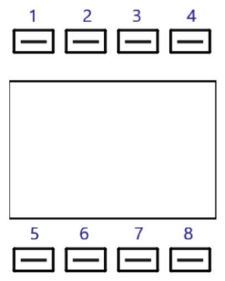
पॅड बँक डीएडब्ल्यू:
- निवडलेल्या ट्रॅकचा ३२-पायऱ्यांचा बिल्ट-इन FL स्टुडिओ सिक्वेन्सर नियंत्रित करते.
- पॅड १ ते ८ नियंत्रण पायऱ्या
- ९ ते १२ पॅड स्टेप पेजेस नियंत्रित करतात.
पॅड बँक A/B/C/D:
- पॅड दाबल्याने आवाज सुरू होईल
- पॅड स्वयंचलितपणे FPC प्लगइनवर मॅप केले गेले आहेत.
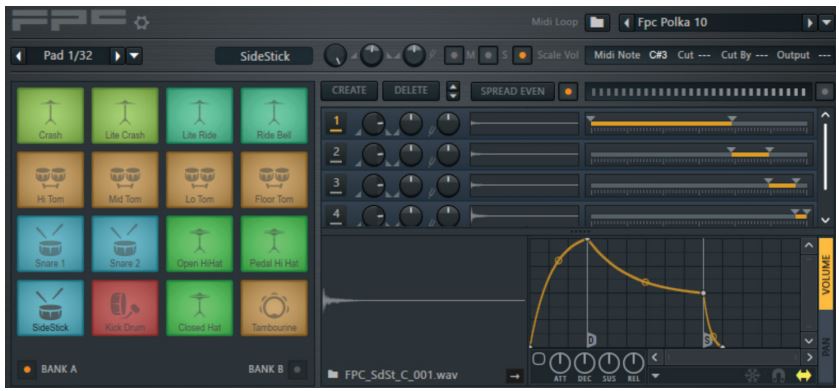
आर्टुरिया Plugins
- जर तुम्ही वरील चित्रात दाखवलेल्या अॅनालॉग लॅब किंवा व्ही कलेक्शन इन्स्ट्रुमेंट सारख्या आर्टुरियाच्या व्हीएसटी वापरत असाल, तर कृपया प्लगइनला MIDI इनपुट १० शी कनेक्ट करा:

- तुम्ही Arturia सॉफ्टवेअर वापरत असल्यास, तुम्ही प्लगइन उघडता तेव्हा योग्य डिव्हाइस निवडल्याचे सुनिश्चित करा
आर्टुरिया सॉफ्टवेअरवर परिपूर्ण नियंत्रण मिळविण्यासाठी तुम्ही आर्टुरिया मोडमध्ये दोन प्रकारे प्रवेश करू शकता: - आर्टुरिया प्लगइन असलेल्या ट्रॅकवरील मुख्य एन्कोडरवर दाबणे
- Prog + Arturia दाबा
- जेव्हा आर्टुरिया सॉफ्टवेअर निवडले जाते, तेव्हा तुम्ही प्लगइन व्यवस्थापित करू शकता जसे तुम्ही स्टँडअलोन (नेव्हिगेशन, निवड आणि FX) मध्ये कराल.
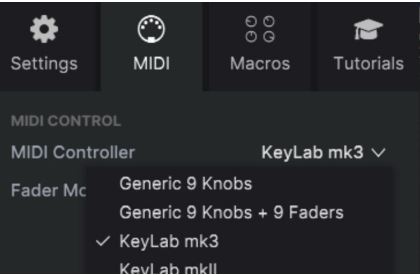
कागदपत्रे / संसाधने
 |
ARTURIA KeyLab mk3 49 की USB मिडी कीबोर्ड कंट्रोलर [pdf] वापरकर्ता मार्गदर्शक कीलॅब एमके३, कीलॅब एमके३ ४९ की यूएसबी मिडी कीबोर्ड कंट्रोलर, कीलॅब एमके३, ४९ की यूएसबी मिडी कीबोर्ड कंट्रोलर, की यूएसबी मिडी कीबोर्ड कंट्रोलर, मिडी कीबोर्ड कंट्रोलर, कीबोर्ड कंट्रोलर, कंट्रोलर |